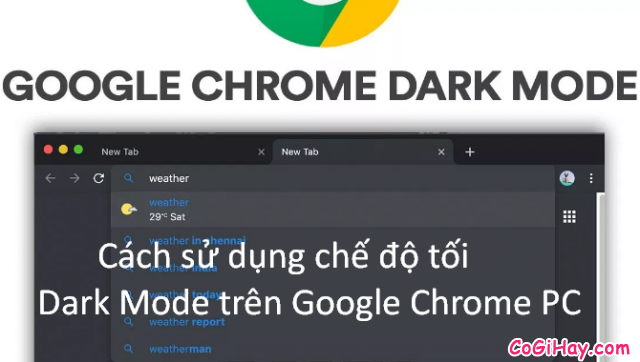Bạn đang cần thay đổi kích thước ảnh GIF, thay đổi kích thước ảnh động nhưng lại không có thời gian để tìm phần mềm đổi kích thước ảnh động phù hợp để cài vào máy. Hãy làm theo bài viết này và bạn sẽ có thể thay đổi kích thước tấm ảnh động GIF một cách nhanh chóng đơn giản mà không cần phần mềm nào hết.

Ngày trước mình cứ nghĩ ảnh động là cố định và không thể thay đổi được kích thước tuy nhiên trong một lần thiết kế website mình buộc phải thu nhỏ một tấm ảnh gif để làm nút loading cho trang tải phần mềm của web và thế là mình quyết định tìm trên Google và đã thấy được một trang web khá là tuyệt vời cho phép mình thu nhỏ tấm ảnh GIF một cách vô cùng nhanh chóng và vẫn đảm bảo được chất lượng ảnh GIF.
Hướng dẫn thay đổi kích thước ảnh GIF, đổi kích thước ảnh động
Vì đây là một ứng dụng cho phép thay đổi kích thước ảnh gif trực tuyến cho nên bạn cần phải có kết nối internet thì mới có thể sử dụng được tiện ích này, một điều nữa đó là chất lượng ảnh gif sẽ bị xấu đi nếu bạn tăng kích thước ảnh gif lên, Tuy nhiên nếu chỉ là giảm kích thước thì anh ít vẫn giữ được chất lượng sắc nét của mình.
Bài viết được viết bởi thành viên website CoGiHay.com
Các bước thay đổi kích thước ảnh động GIF
Hiện tại thì mình mới chỉ thử nghiệm thay đổi kích thước ảnh gif trên máy tính sử dụng trình duyệt Chrome, Cốc cốc hoặc Firefox còn trên điện thoại di động hay máy tính bảng thì mình chưa thử nghiệm. Trong bài viết này những hình ảnh hướng dẫn thay đổi kích thước ảnh GIF chủ yếu được chụp từ trình duyệt Chrome trên máy tính chạy hệ điều hành Windows 10.
Để thay đổi kích thước ảnh động, thay đổi kích thước ảnh vip của bạn, bạn thực hiện theo các bước sau đây:
Bước 1: Mở trang web công cụ thay đổi kích thước ảnh GIF
Giao diện trang web thay đổi kích thước ảnh động hiện ra khá đơn giản như sau:
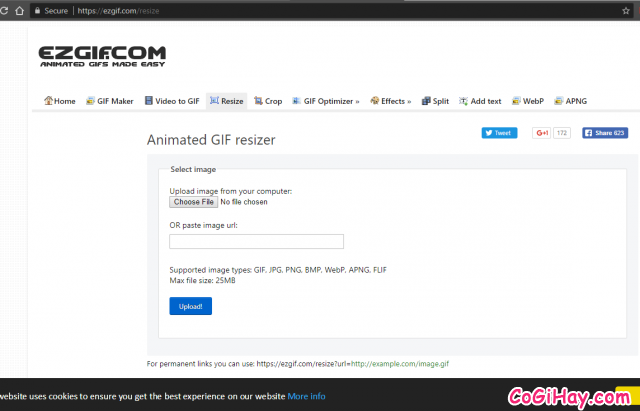
Trang web này cho phép bạn tải lên những ảnh gif có kích thước khá là lớn tối đa tận 25MB, do đó bạn hoàn toàn có thể upload lên những ảnh gif to lên đây để thay đổi kích thước ảnh gif của bạn.
Bước 2: Chọn file ảnh gif cần thay đổi kích thước
Nếu như file ảnh gif của bạn ở trên web thì bạn cần phải tải ảnh gif về bằng cách nhất chuột phải chọn “Save image as”:
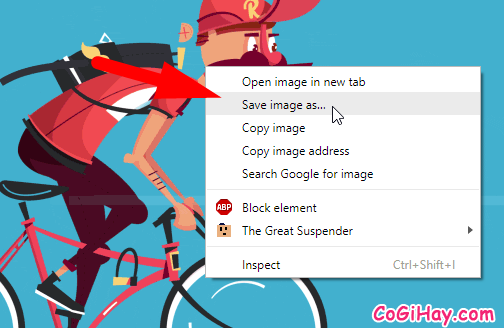
Tại giao diện của trang web thay đổi kích thước ảnh gif, bạn chọn vào “Choose File” ở vị trí số [1] trong phần “Select iamge” như hình dưới đây:
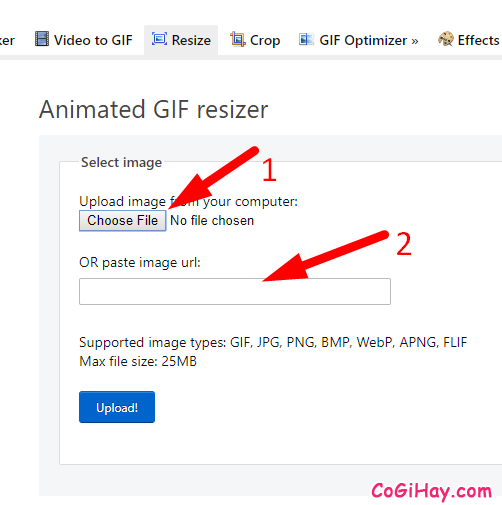
Bạn sẽ chọn file ở ổ cứng như hình sau, rồi sau đó nhấn Open:
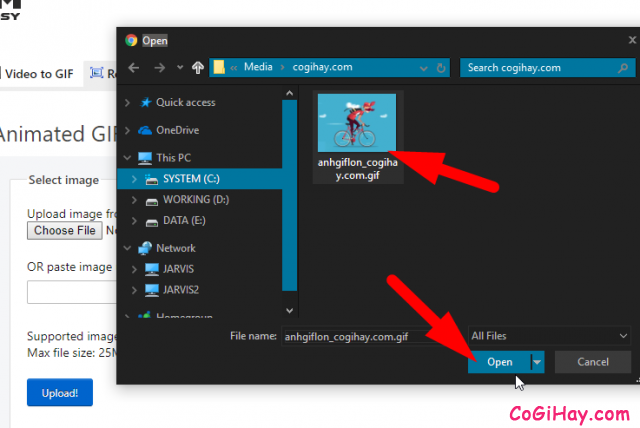
Sau khi chọn xong ảnh gif từ máy của bạn hãy nhấn vào “Upload!” để tải ảnh gif lên ứng dụng thay đổi kích thước ảnh gif.
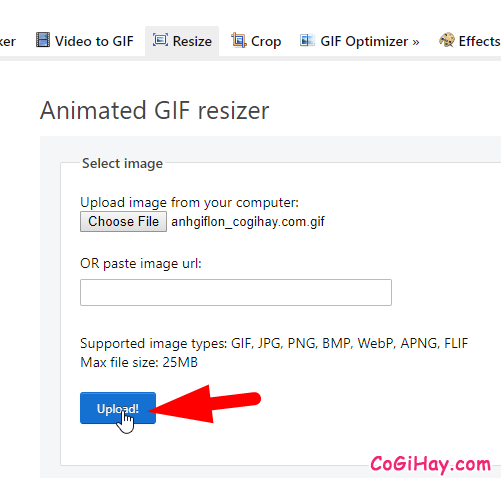
Ồ, ban nãy mình nhầm, ứng dụng này còn cho phép bạn paste trực tiếp link ảnh gif mà bạn lấy trên mạng để thực hiện thay đổi kích thước ảnh gif mà không cần tải về máy đó.
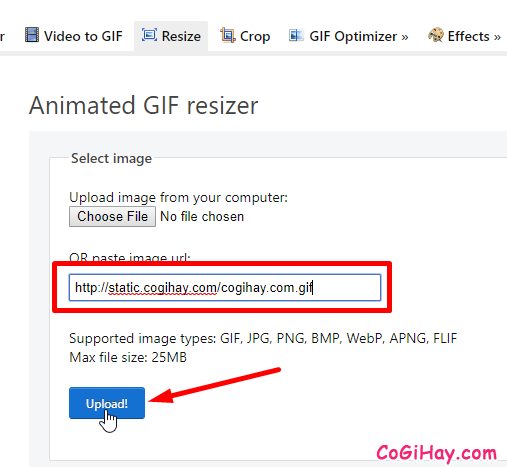
Sau khi paste link ảnh gif xong bạn cũng nhấn “Upload!” để tải ảnh về ứng dụng và bắt đầu chỉnh kích thước ảnh gif
Trong ví dụ này tôi chọn một bức ảnh gif đạp xe có kích thước khá lớn như sau:
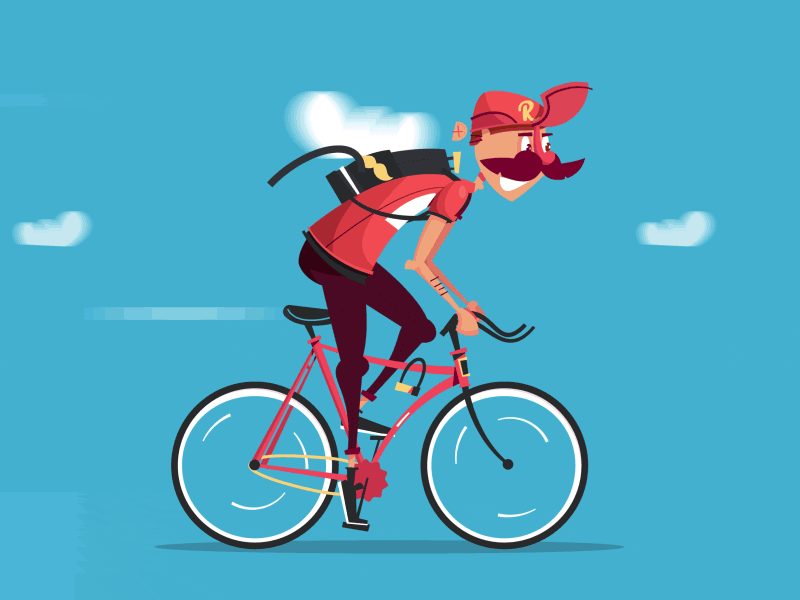
Bức ảnh gif này có kích thước 800x600px, rất lớn phải không nào.
Bước 3: Cài đặt kích thước ảnh động gif mà bạn muốn thay đổi
Trang web ezgif.com có rất nhiều công cụ để bạn chỉnh sửa ảnh gif như: crop cắt xén ảnh, thay đổi kích thước ảnh gif, xoay ảnh gif, tăng tốc độ ảnh gif, thêm hiệu ứng vào ảnh gif và thậm chí viết chữ vào ảnh gif…
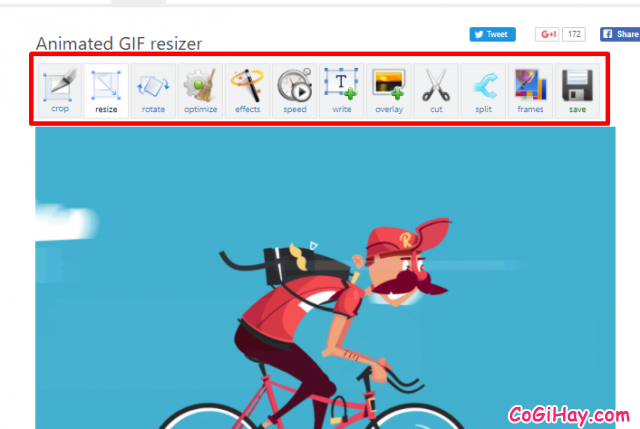
Tuy nhiên ở đây chúng ta đang thay đổi kích thước ảnh gif, nên bạn kéo xuống bên dưới ảnh gif vừa tải lên bạn sẽ thấy phần nhập kích thước mới cho ảnh gif như sau:
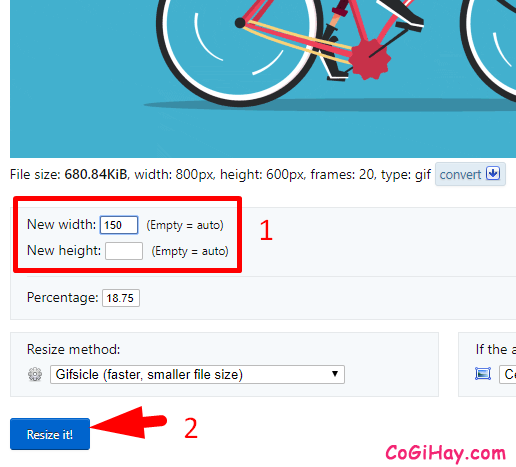
Nếu bạn muốn giữ nguyên tỷ lệ của ảnh gif thì bạn chỉ cần nhập chiều cao (height) mới hoặc chiều rộng (width) mới cho ảnh gif còn phần kia để không như sau:
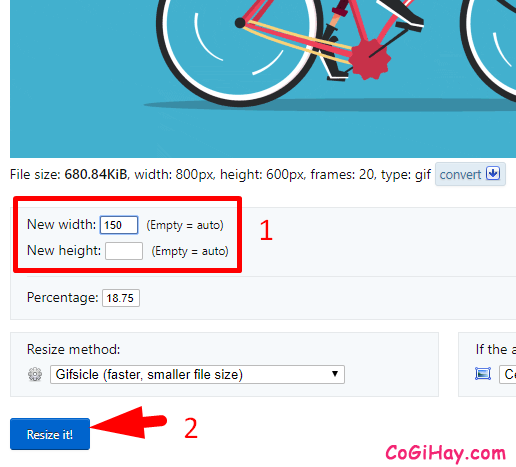
Sau đó nhấn vào “Resize It!” để thay đổi kích thước ảnh gif của bạn.
Bước 4: Tải ảnh Gif với kích thước mới về
Sau khi nhấn Resize It! bạn sẽ thấy kết quả hiện ra ngay bên dưới, ảnh gif bạn up lên đã bị thay đổi kích thước và vẫn giữ được chất lượng và sự toàn vẹn của hình ảnh.
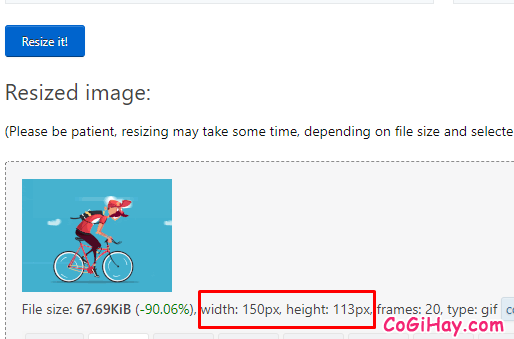
Bây giờ hãy nhấn chuột phải vào tấm hình mới và chọn “Save image as…” để tải ảnh gif đã thay đổi kích thước thành công về.
Đây là tấm ảnh gif với kích thước mới

Hy vọng với bài viết đơn giản này bạn có thể tự mình thay đổi kích thước tấm ảnh gif, đổi kích thước ảnh động một cách dễ dàng mà không cần phải nhờ tới ai. Chúc bạn thành công và đừng quên chia sẻ bài viết này lên Facebook hộ tụi mình nha!